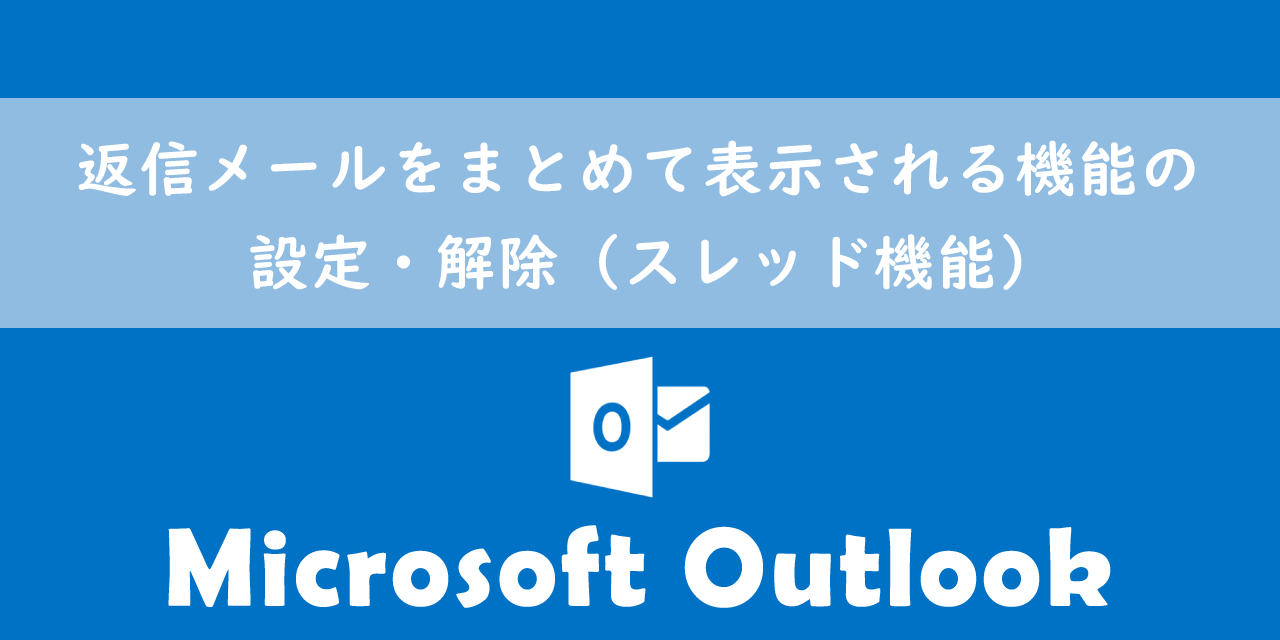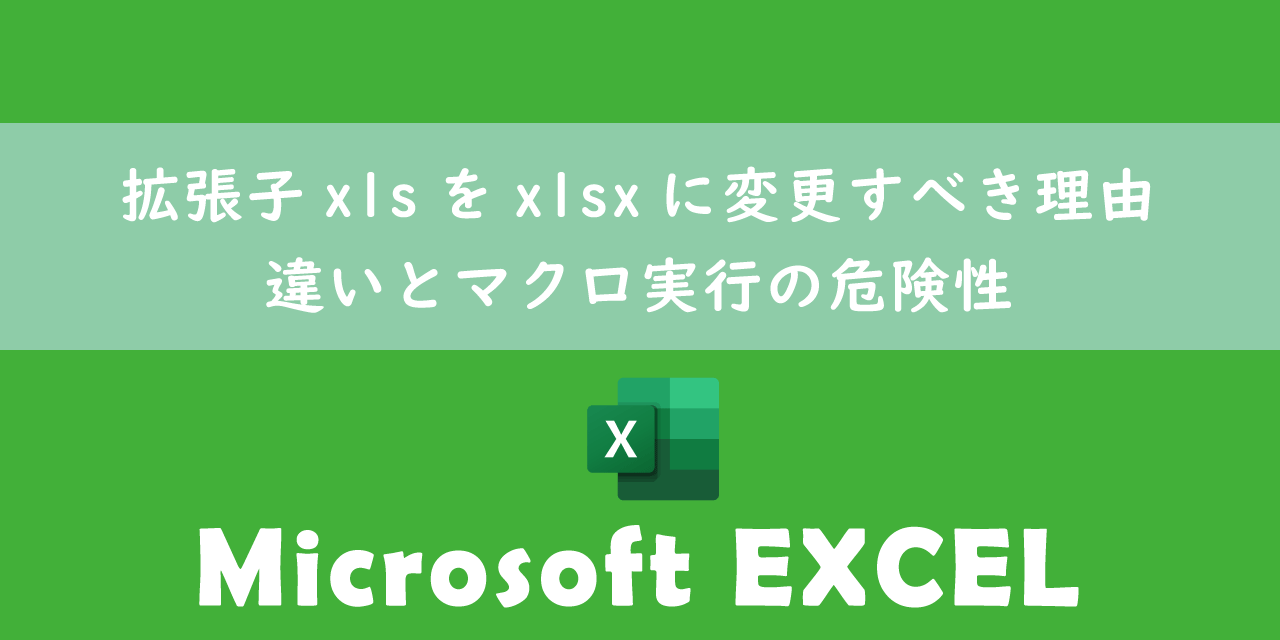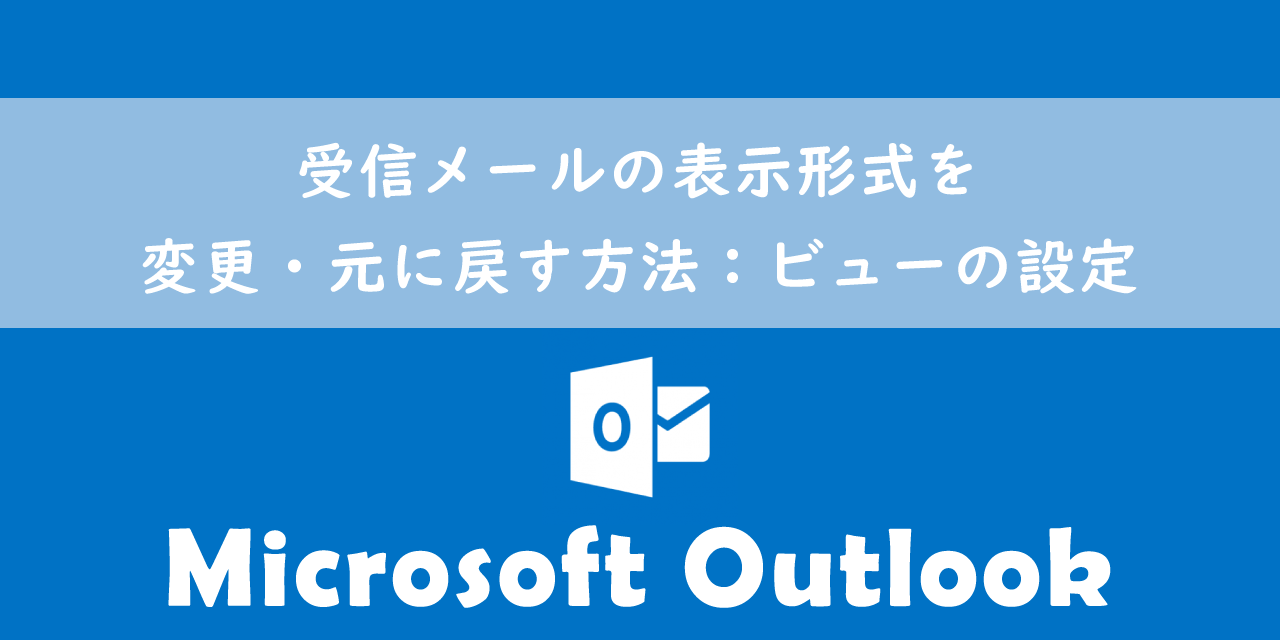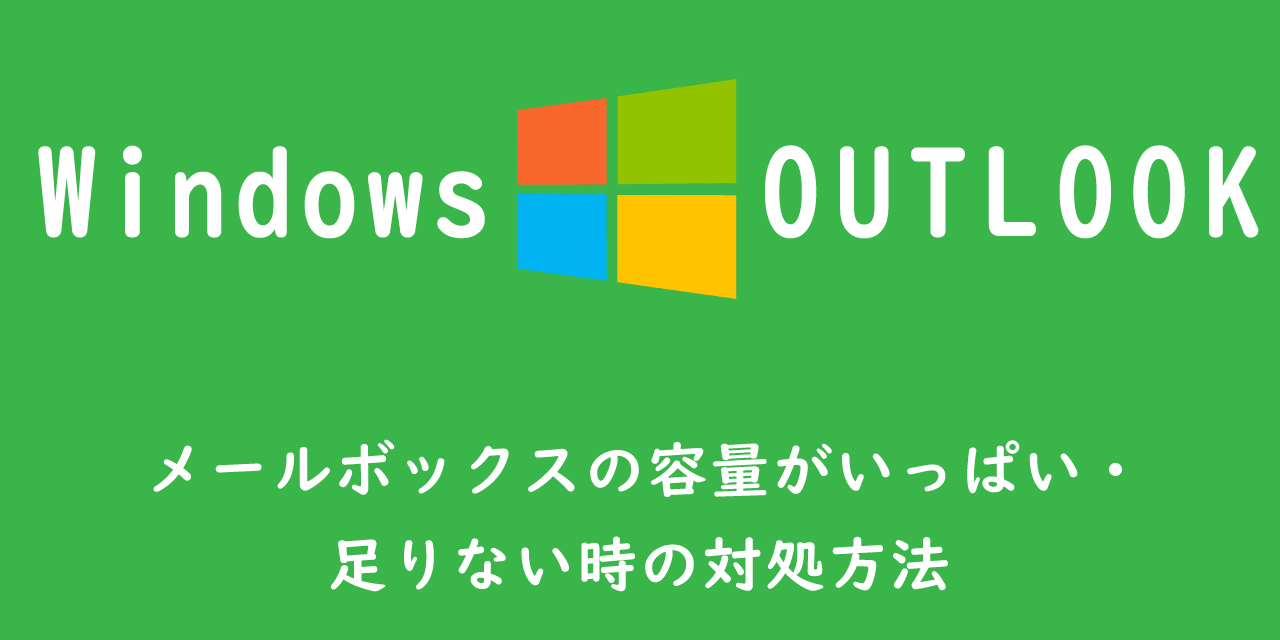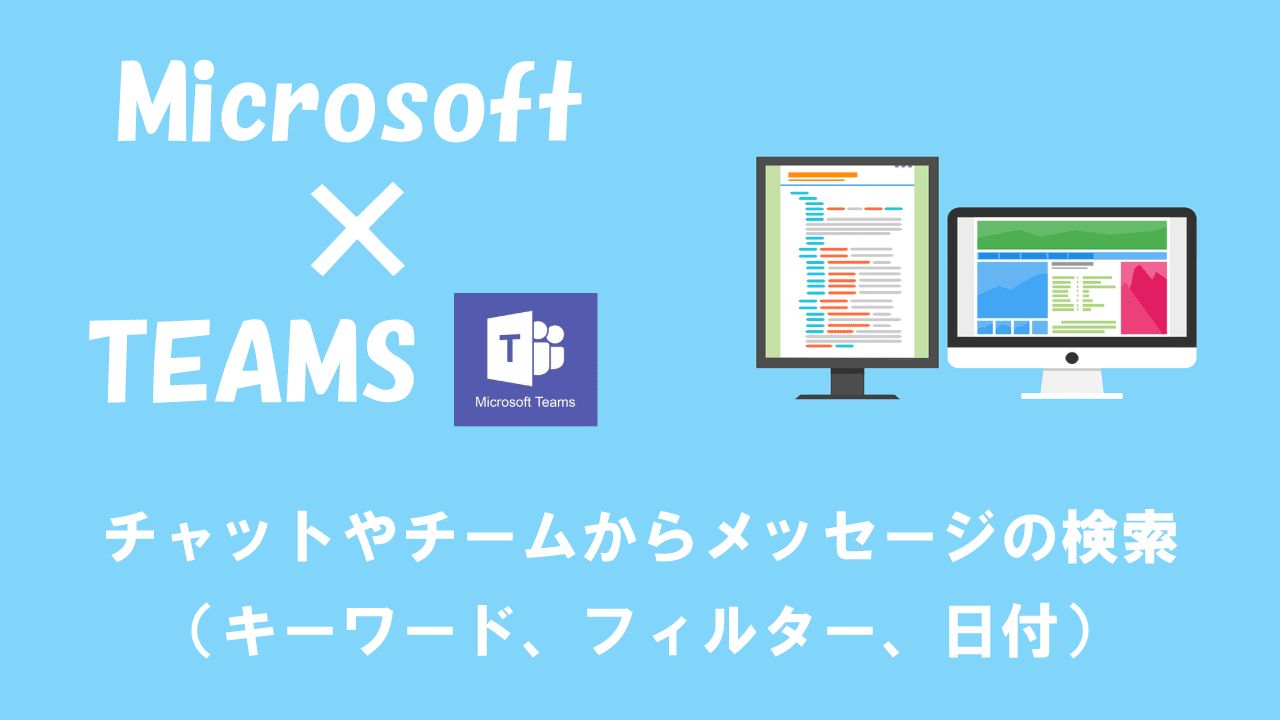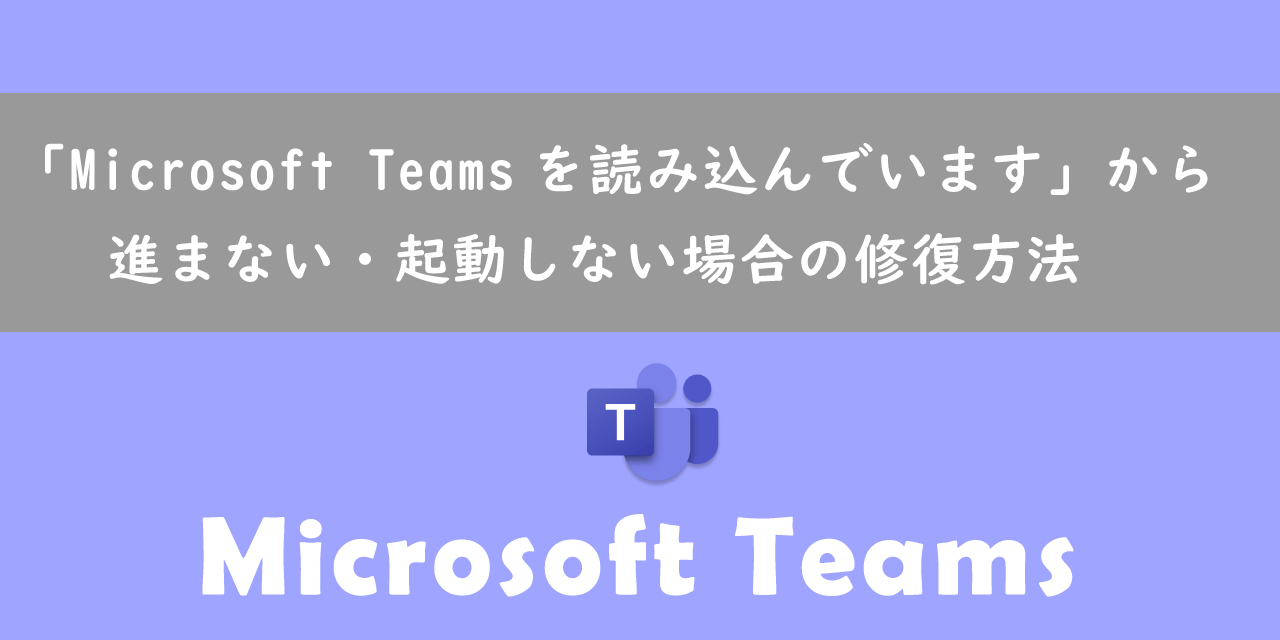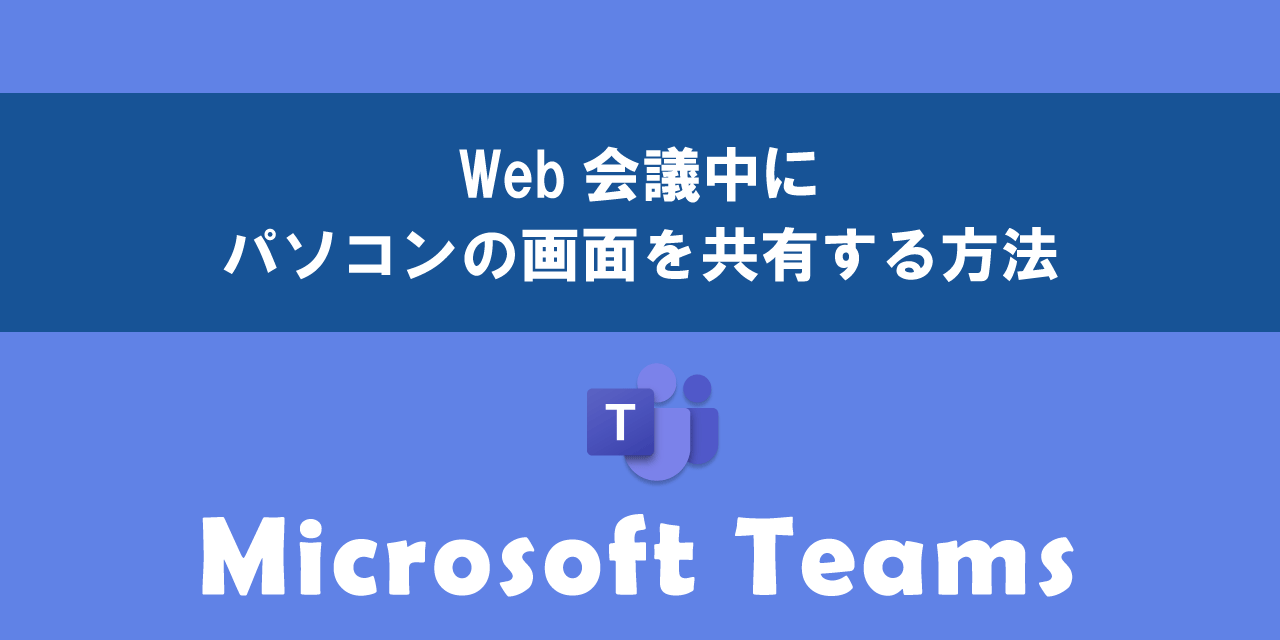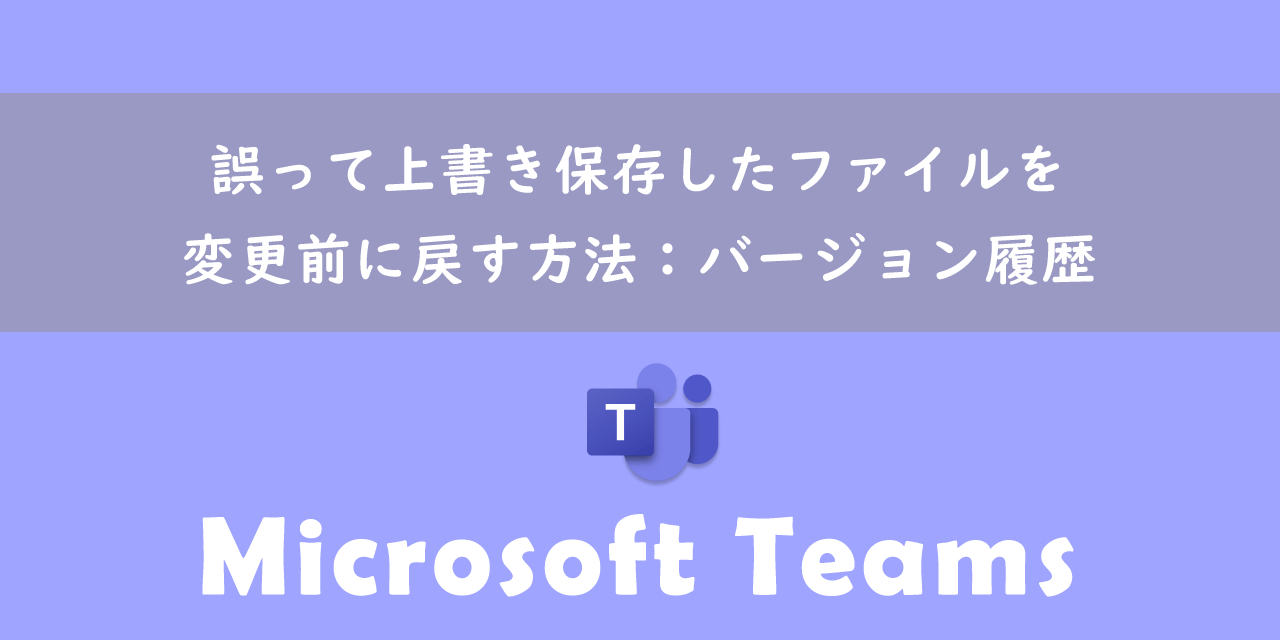【Teams】過去のチャット履歴の一部がなくなる(消える)問題の解決方法
 /
/ 

本記事ではMicrosoftのTeamsにおける、突然過去のチャット履歴の一部がなくなる(消えた)問題の解決方法について解説していきます。
Teamsは日々の業務における必須ツールであり、チャットやオンライン会議、ファイル共有などさまざまな機能を備えているコミュニケーションツールです。
このTeamsで過去のチャット履歴の一部(またはすべて)が突然消えてしまう問題が発生することがあります。
過去のチャットが消えることで確認したい情報が閲覧できなくなり業務に支障を及ぼす可能性があるため、すぐに対処することが望ましいです。
本記事を通して、Teamsで過去のチャット履歴が消えてしまう問題を解決してください。
ここではMicrosoft 365による最新のTeamsを使用しています。
Microsoft 365とはMicrosoft社が提供しているOfficeアプリケーション(Outlook、Word、Excel、SharePoint、PowerPointなど)やサービスを利用できるサブスクリプション(月額課金制)のクラウドサービスです
2025.05.23 記事を追記・修正いたしました
Teams:過去のチャット履歴がなくなるとは
私は社内SE(システムエンジニア)として長らく勤めており、日々パソコンやアプリケーションに関する問い合わせに対応しています。
社内ではコミュニケーションツールとしてTeamsを利用しており、次のような問題が発生することがあります。
社内スタッフと普段通りにチャットを行っていて、過去のチェットを確認したところチャットの一部が消えていた
過去チャットの多くは残っているが、一部だけすっぽり抜けている状態だということでした。
念のためブラウザからMicrosoft 365にログインし、Web版のTeamsを確認すると、そこにはチャット履歴が抜けておらず過去のチャットを確認することができました。
つまりパソコンにインストールしているデスクトップ版Teamsアプリケーションでのみ過去のチャット履歴が消えているという現象です。
この問題の原因や解決方法について次項より解説いたします。
最新のチャットが表示されない問題
本記事で解説する「過去のチャット履歴が一部消えた問題」と似た問題で「最新のチャットが表示されない(更新されない)」問題もTeamsでよく発生します。
この問題はパソコンのデスクトップ版Teamsのみで発生する事が多く、スマートフォンのTeamsやWeb上のブラウザ版Teamsでは問題なく最新メッセージを受け取れます。
最新のチャットが表示されない問題の対処方法について詳しくは以下記事をご参照ください。
過去のチャットが消えた問題の原因と解決方法
パソコンやアプリケーションに関する問題が発生したらまずはパソコンの再起動を試す方が多いと思いますが、Teamsの再起動やパソコンの再起動を行っても問題は解決しないことがほとんどです。
この問題の原因で最も可能性が高いのがキャッシュの破損です。
キャッシュとはデータを一時的に保存する領域であり、次に利用する際に高速に表示・処理できるようにする
キャッシュはさまざまなアプリケーションで使われている仕組みであり、Teamsでも「チャット履歴」「画像」「設定」などをキャッシュとして保存しています。
キャッシュは便利な仕組みではありますが、破損や不具合によってさまざま問題を引き起こす原因にもなります。
今回の過去のチャット履歴が見えなくなるのもキャッシュの破損などによって引き起こされる問題の一つです。
Teamsでは過去のメッセージをキャッシュに保存し、そこからメッセージを取得して表示しています。そのためキャッシュに問題があるとメッセージの取得ができずに一部表示されないという問題が発生してしまいます
Teamsのキャッシュ削除方法
Teamsでキャッシュを削除する方法は新しいTeamsと古いTeamsで若干異なります。
新しいTeamsでキャッシュを削除する方法は以下の通りです。
- 画面右下の通知領域(システムトレイ)からTeamsアイコンを右クリックする
- 表示されたメニューから「Teamsを終了する」を選択する
- キーボードで「Windowsキー」と「Rキー」を同時に押す
- 表示される「ファイル名を指定して実行」ダイアログに以下のパスを入力して「OK」をクリックする
- キャッシュが保存されている「MSTeams」フォルダが開くのでMSTeamsフォルダ内のファイルとフォルダをすべて削除する
- Teamsを起動する
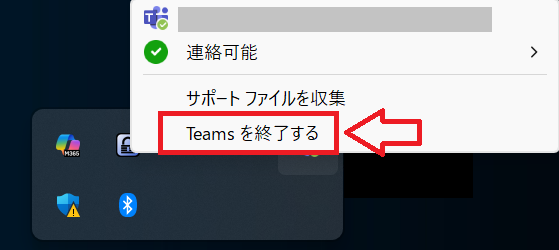
%userprofile%\appdata\local\Packages\MSTeams_8wekyb3d8bbwe\LocalCache\Microsoft\MSTeams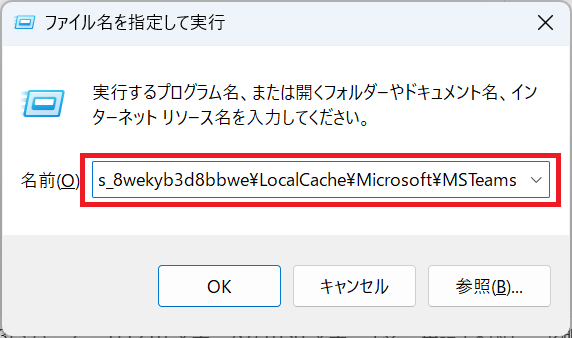
古いTeamsの場合は以下の方法を試してください。
- パソコンで起動しているTeamsとOutlookを完全に終了します。Teamsの場合は×を押すだけでは終了しないので、必ずタスクバーからTeamsを終了してください
- 「Windowsキー+R」を同時に押下して、「ファイル名を指定して実行」を起動
- 「%appdata%\Microsoft」を入力してOKを選択
- Teamsフォルダを削除する
- 再度Teamsを起動する
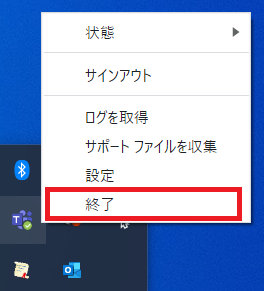
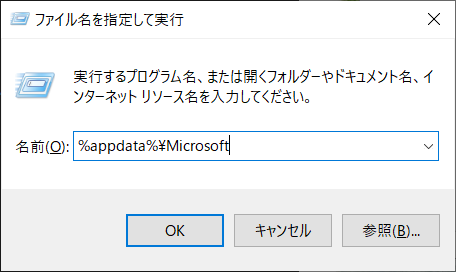
上記の流れを行うと消えていた過去のチャット履歴が復活します。それほど難しい操作ではないので、情報システム部やIT担当者に頼まずに、ご自身で対応できる方法かと思います。
もしキャッシュの削除を行っても問題が解決しない場合は次項の解説を確認してください。
2021年9月15日追記
ここ最近Teamsの過去チャットが消える問題が、スタッフの中で頻発しています。
消えるチャットに関しても、一部だけでなくすべて閲覧できなくなる(消える)という問題も発生しています。
すべてのチャットが消えたとしても、ここで解説しているキャッシュを削除する方法で復活しますので安心してください。
またTeamsフォルダが使用中で削除できないことが多々発生してますが、Teamsフォルダ内の削除できるファイルをすべて削除するだけでも、この問題は解決しますので試してみて下さい。
キャッシュ削除で修復しなかった場合
キャッシュを削除しても問題が修復されないこともあります。その際に再度確認してほしい点として、Web版Teamsでも同様に過去のチャットが消えていないかです。
もしWeb版でも消えているのであれば以下の原因が考えられます。
- 組織のポリシーで自動的に削除されている
- メッセージの送信者が削除している
Teamsではポリシーによって過去のチャット履歴の保存期間を制限することができます。たとえば30日後に自動的に削除する設定にすることもできます。
このようなポリシーが施されていないか管理者に確認してみましょう。
またメッセージの送信者が実は削除しているということも考えられます。念のためメッセージ送信者にも確認を取りましょう。
Web版チャットでは消えずに残っているという場合、キャッシュ削除しても問題が解決しないならば次に以下の対処方法を試してみてください。
- Teamsの再インストール
- 時間を置いてから再度キャッシュ削除や再インストールを試す
Teamsの再インストール
アプリ自体の問題でチャット履歴が消えてしまっている可能性があります。デスクトップ版Teamsは簡単な操作で再インストールができるので、ぜひ実行してみてください。
Teamsを再インストールする方法は以下記事を参考にしてください。
会社貸与のパソコンの場合、管理者でないとアプリのインストールができない可能性が高いです。権限によってインストールができない場合は管理者に行ってもらうようにしましょう。
時間を置いてから再度キャッシュ削除や再インストールを試す
Microsoftのサーバー側の問題によりチャットのダウンロードができていない可能性があります。一年に数回の頻度でサーバーに問題が発生して、日本中でTeamsが利用できなくなるケースがあります。
その場合、ユーザー側では対応できませんので、サーバーが回復することを待つしかないです。
Microsoft製品の障害情報の確認については以下記事を参考にしてください。
まとめ
本記事「【Teams】過去のチャット履歴の一部がなくなる(消える)問題の解決方法」はいかがでしたか。
ここでは以下の項目について解説してきました。
- Teamsで過去のチャット履歴が消える問題について
- 過去のチャット履歴が消える原因と解決方法
- キャッシュの削除方法
ここで紹介した解決方法は、チャットの過去履歴がなくなった場合のときだけでなく、Teamsアプリケーションに不具合が発生したときに有用な方法です。ぜひ覚えておいて、いざと言うときにすぐに実施できるようにしておきましょう。
Teamsには様々な便利な機能が備わっています。以下記事では仕事に役立つ便利な機能を紹介しています。明日から使える便利な機能ばかりですので、ぜひ読んでいただき仕事に役立ててください。



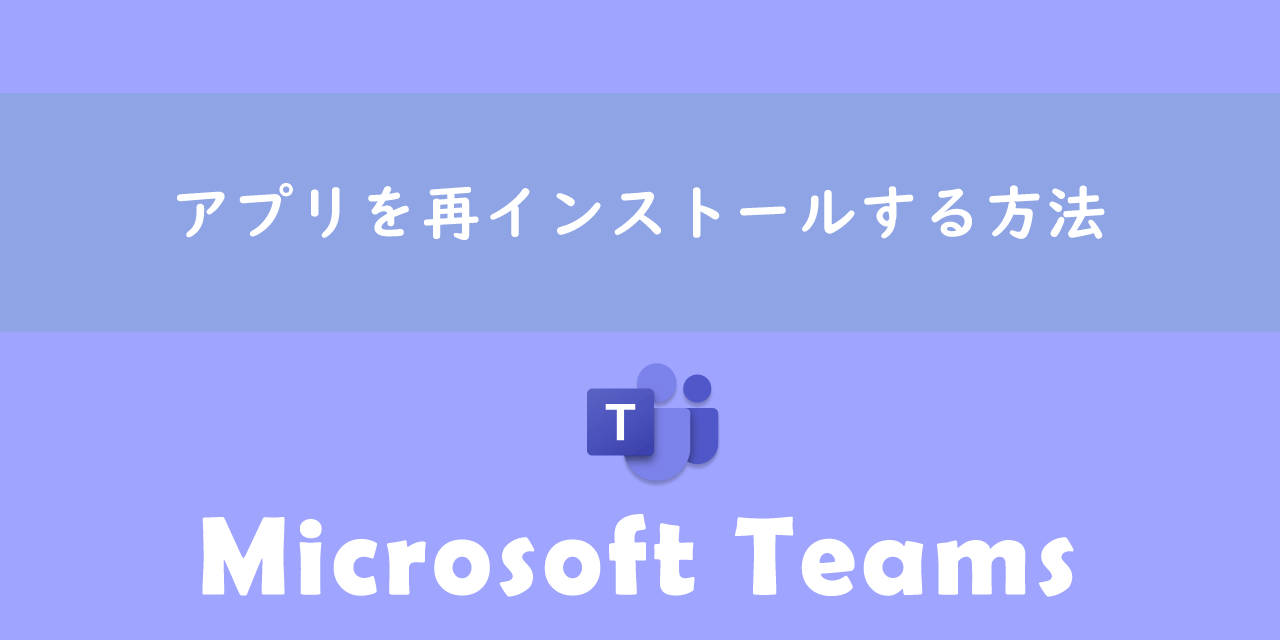
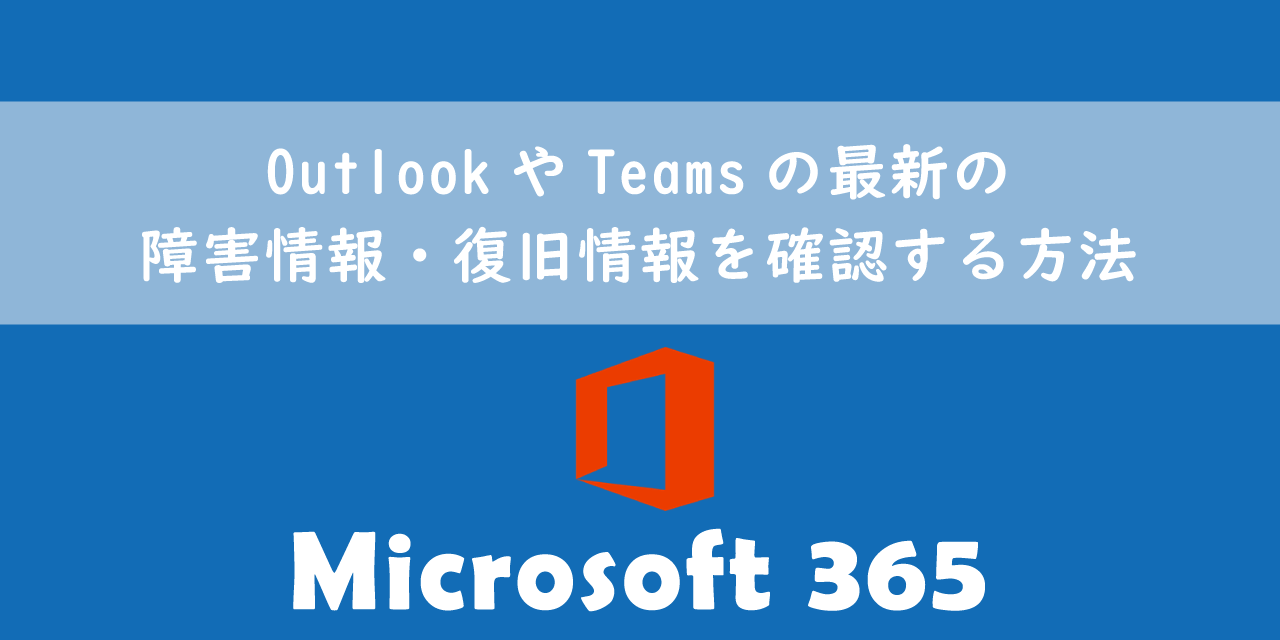

 関連記事
関連記事